Основната функция на помощната програма Task Manager е да показва приложенията, процесите и услугите, работещи в момента на компютъра. Инструментът ви позволява да наблюдавате производителността на системата или да прекратите приложенията, които не реагират.
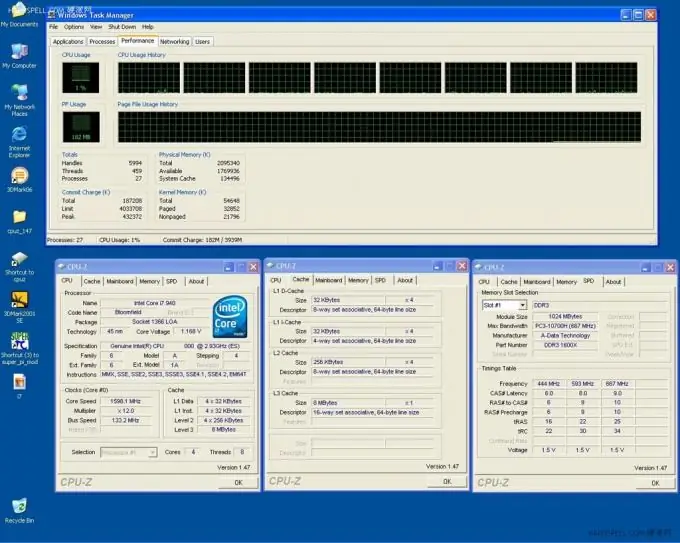
Инструкции
Етап 1
Стартирайте помощната програма на диспечера на задачите, като щракнете с десния бутон върху празно място на работния плот, за да отворите контекстното меню и изберете елемента Диспечер на задачите. Алтернативен начин за стартиране на инструмента е едновременното натискане на клавишите Ctrl + Alt + Delete с диспечера на задачите команда.
Стъпка 2
Извършете пълно сканиране за вируси на вашия компютър, ако помощната програма се провали, и посетете уеб сайта на Microsoft за най-новата информация за вирусите.
Стъпка 3
Използвайте стартовата последователност, описана по-горе, когато Task Manager се появява като зелена икона в областта за уведомяване вместо лентата на задачите, тъй като другите програми са сведени до минимум.
Стъпка 4
Изберете Опции и премахнете отметката от полето Скриване на свитото.
Стъпка 5
Изберете желания режим на преглед. За да превключите в режим на показване на менюта и раздели, щракнете двукратно върху границата на прозореца на приложението.
Стъпка 6
Щракнете двукратно в празно място близо до разделите, за да превключите в режим на показване на инструмента без менюта и раздели.
Стъпка 7
Върнете се в менюто за услуги "Диспечер на задачите" и отидете на елемента "Опции", за да промените режима на показване по подразбиране на помощната програма върху другите прозорци.
Стъпка 8
Изберете командата "Над други Windows" и премахнете отметката от съответното поле.
Стъпка 9
Използвайте квадратчето до Над другите Windows, за да възстановите режима на дисплея по подразбиране на помощната програма.
Стъпка 10
Активирайте инструмента Task Manager, като промените записите в системния регистър.
Стъпка 11
Щракнете върху бутона "Старт", за да изведете главното меню на системата и въведете regedit на стойността в лентата за търсене (за Windows Vista Home Basic и Windows Vista Home Premium).
Стъпка 12
Натиснете Enter и потвърдете командата, като въведете администраторската парола, когато бъдете подканени (за Windows Vista Home Basic и Windows Vista Home Premium).
Стъпка 13
Отидете до клона
HKEY_CURRENT_USERSoftwareMicrosoftWindowsCurrentVersionPolicies и щракнете двукратно върху връзката System (за Windows Vista Home Basic и Windows Vista Home Premium).
Стъпка 14
Щракнете двукратно върху параметъра DisableTaskMgr и променете стойността на 0 (за Windows Vista Home Basic и Windows Vista Home Premium).
Стъпка 15
Щракнете върху OK, за да приложите избраните промени (за Windows Vista Home Basic и Windows Vista Home Premium).
Стъпка 16
Върнете се в менюто "Старт" и въведете gpedit.msc в лентата за търсене (за всички други версии на Windows Vista).
Стъпка 17
Натиснете Enter и отидете на User Configuration (за всички други версии на Windows Vista).
Стъпка 18
Отворете връзката "Административни шаблони", като щракнете двукратно и отворете прозореца "Система" със същото двойно щракване (за всички други версии на Windows Vista).
Стъпка 19
Изберете „Опции след натискане на Ctrl + Alt + Del“и отворете връзката „Премахване на диспечера на задачите“, като щракнете двукратно (за всички други версии на Windows Vista).
Стъпка 20
Изберете Disabled и щракнете върху OK, за да потвърдите избора си (за всички други версии на Windows Vista).






